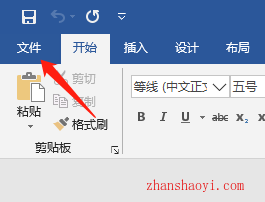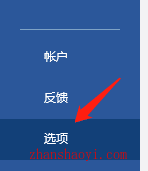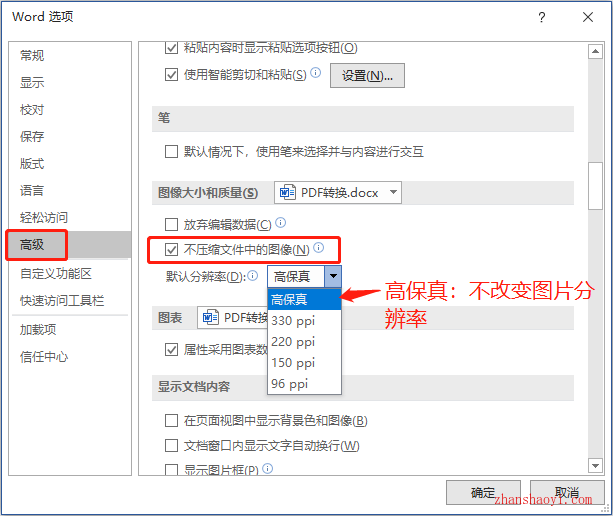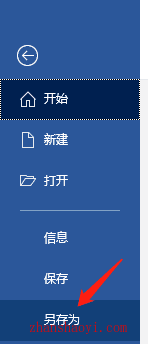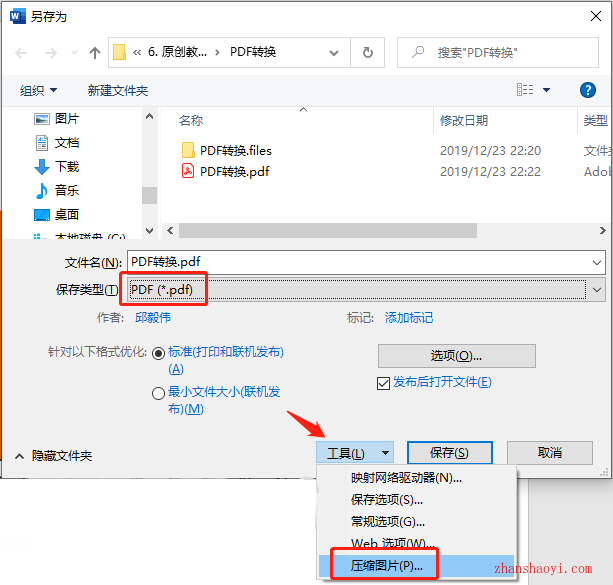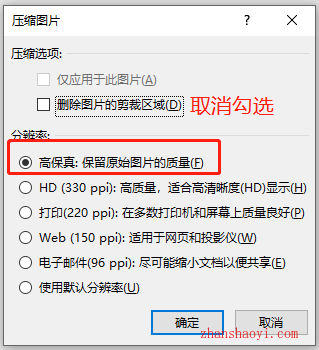对于需要投稿的文章,图片做到够清晰,是最起码的要求。最近很多用户留言,如何确保PDF稿件图片的清晰度,图片是否清晰,Origin导出和Word排版设置很重要。
操作步骤:
第一步: Origin导出图片设置。
1、选择tif格式,DPI设置:1000,LZW无损压缩
其中.tif的LZW压缩,可以做到图片既清晰,又能文件小。也是大部分“期刊”要求的图片格式,需要注意的是,DPI要设置到1000或以上,这样才能让线条和文字达到印刷的清晰度要求。
第二步: Word排版,或许你已经发现,Word处理之后的图片总是不够清晰。甚至,明明很清晰,Word保存过后图片就会变模糊,这是为啥呢?
Word会自动压缩图片,所以写文档前,需要先设置好Word的图片压缩选项。
2、点击【文件】
3、点击【选项】
4、点击【高级】,勾选“不压缩文件中的图像”,默认分辨率:高保真;
第三步:导出PDF,也要做好压缩图片设置。较新的Word版本都可以另存为PDF,使用起来十分方便。但是,请注意还有容易忽视的地方。
5、点击【另存为】
6、选择PDF格式,点击【工具】,选择【压缩图片】
7、取消勾选“删除图片的剪切区域”,选择分辨率:高保真
设置好以上三个步骤,你就可以输出图片清晰的PDF文档了。

软件智库
微信扫一扫加关注,我爱分享网官方微信公众号,专注分享软件安装和视频教程,让你一号在手,软件无忧!